win10任务栏图标在中间怎么操作
- 分类:帮助 回答于: 2021年05月10日 14:38:16
众所周知,windows系统中任务栏图标都是靠左显示的。这样能够方便用户查找点击,但是有的用户觉得这种设计很不美观。最近就有用户问小编win10怎么让任务栏图标在中间,那么今天小编就来教教大家win10任务栏图标在中间怎么操作。下面就让我们一起来学习一下吧!
win10任务栏图标在中间的操作方法:
1、右击桌面空白处,选择新建一个文件夹。
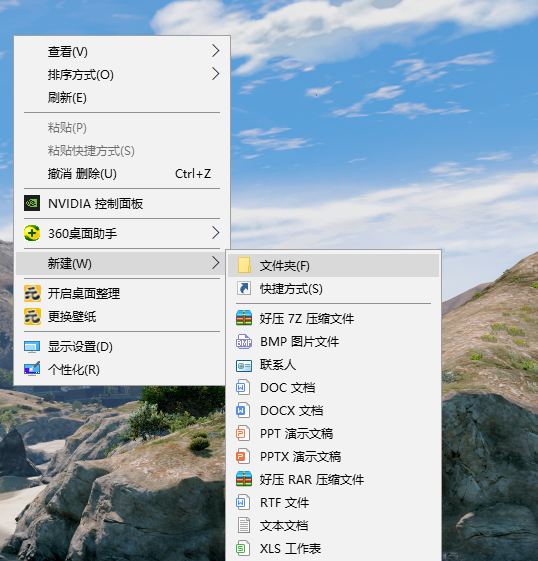
2、右击桌面下方的任务栏,取消勾选“锁定任务栏”。
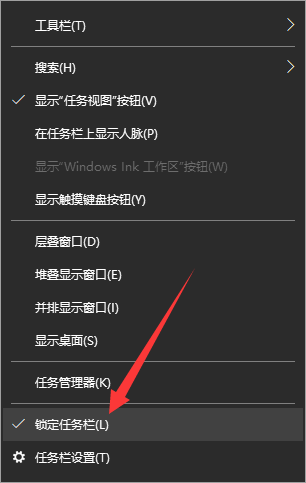
3、继续右击桌面下方的任务栏选择工具栏——新建工具栏,打开弹窗选择新建文件夹时就直接选择前面在桌面新建的那个空白文件夹即可。
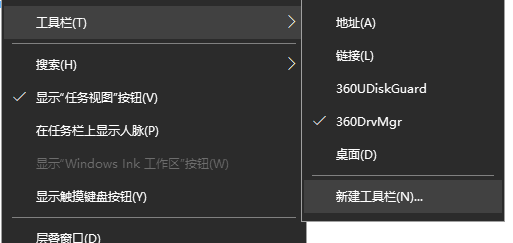
4、选择好之后,在任务栏上就会出现一个“新建文件夹”,将鼠标放在其左侧,变成双向箭头时向左拖动改变它的位置。我们将图标拖到到想要的居中位置即可
5、将鼠标移动到任务栏左侧区域,右击桌面下方的任务栏,取消勾选“显示文本”和“显示标题”即可。
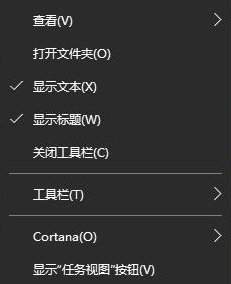
以上就是关于win10任务栏图标在中间怎么操作的详细教程啦!希望能够帮助到大家!
 有用
26
有用
26


 小白系统
小白系统


 1000
1000 1000
1000 1000
1000 1000
1000 1000
1000 1000
1000 1000
1000 0
0 0
0 0
0猜您喜欢
- PrtSc是电脑截图快捷键你用过吗..2020/08/06
- 解压压缩包文件末端错误的解决方法..2021/04/16
- 小白一键重装系统启动选项去除方法..2020/07/30
- 产品密钥,小编教你office2018产品密钥..2018/06/01
- 如何卸载360浏览器,小编教你如何卸载3..2018/07/21
- y7000p与y9000x选哪个2021/08/25
相关推荐
- 小编教你电脑如何重装系统..2017/09/06
- 雨林木风一键装机靠谱吗2020/12/09
- 黑鲨装机大师靠谱吗2021/08/25
- 小白教你系统怎么删除游戏..2017/09/30
- 深度xp系统安装版镜像文件如何安装..2021/01/06
- 苹果一体机装win7,小编教你苹果一体机..2018/06/11

















